Page 1
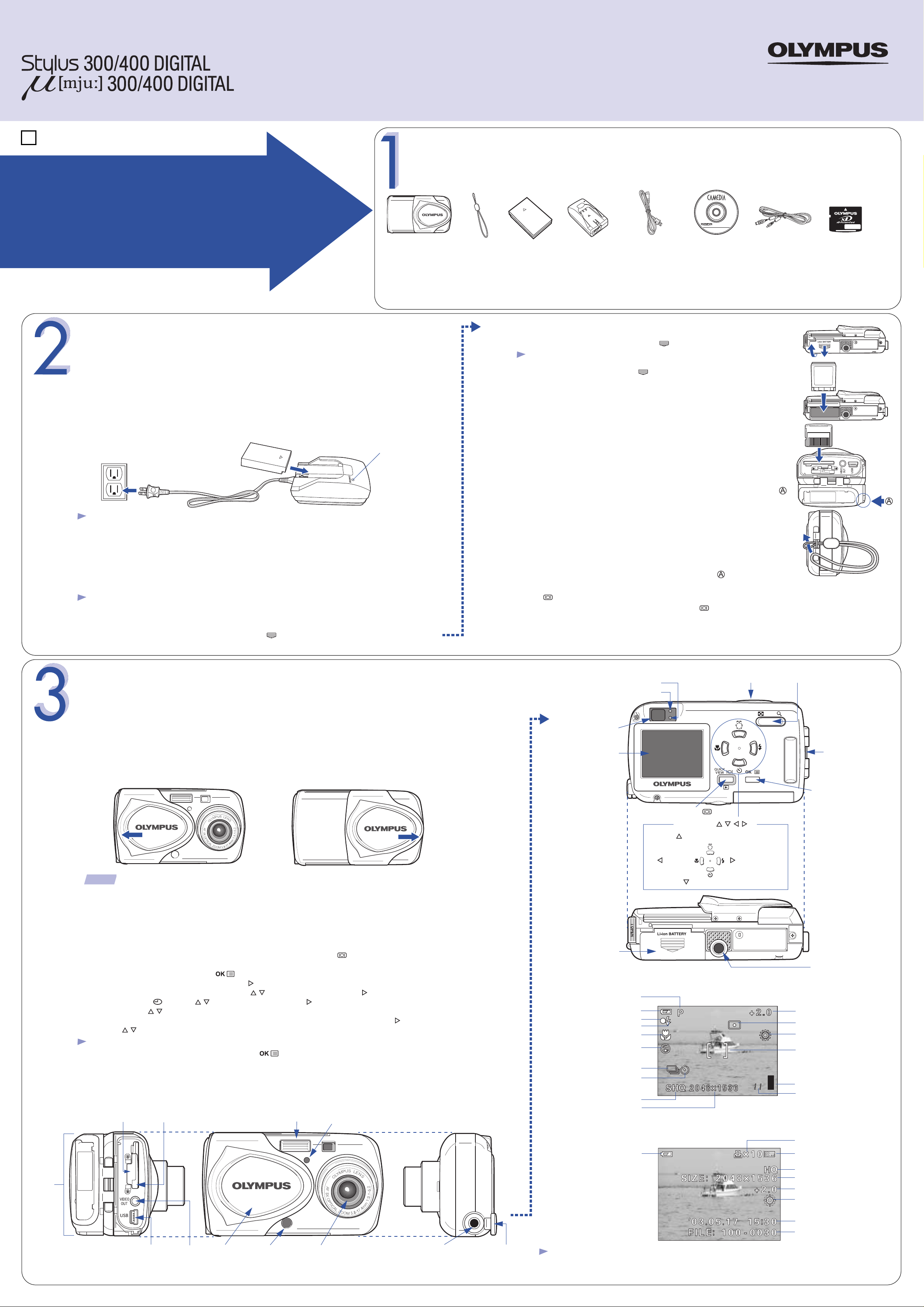
Zoeker
Groene LED
Oranje LED
Monitorknop (QUICK VIEW )
Monitor
OK/MENU-knop
Statiefaansluiting
Ontspanknop Zoomknop
Bevestigingspunt
camerariem
Deksel
batterijcompartiment
Pendelknop ( )
Functieknop Fotograferen
Zelfontspannerknop
Macroknop Flitserfunctieknop
Batterijconditie
Groene LED
Flitser paraat
Flitserfunctie
Macro-functie
Geheugenindicator
Fotografische functie
Belichtingscompensatie
Zelfontspanner /
Afstandsbediening
Witbalans
Lichtmeting
Opslagfunctie
Aantal stilstaande
beelden dat kan worden
opgeslagen
Autofocusteken
Repeterende opnamen
Resolutie
Batterijconditie
Afdrukwachtrij
Aantal afdrukken
Beveiligd
Opslagfunctie
Resolutie
Belichtingscompensatie
Witbalans
Datum en tijd
Bestandsnummer
(stilstaand beeld)
Quick Start Guide
NL
Begin hier
Om uw Stylus 300/400 DIGITAL (µ[mju:] 300/400 DIGITAL)
in te stellen en er snel mee aan de slag te kunnen, doet u
er goed aan de genummerde instructies stap voor stap uit
te voeren.
Voor meer gedetailleerde beschrijvingen van de geavanceerde
functies raadpleegt u de gedrukte „Beknopte Handleiding“ of de
„Reference Manual“ op de CD-ROM.
OLYMPUS AMERICA INC.
Two Corporate Center Drive, Melville, NY 11747-3157,
U.S.A. Tel. 1-631-844-5000
24/7 online automated help:
http://support.olympusamerica.com/
Phone customer support: Tel. 1-888-553-4448 (Toll-free)
Our phone customer support is available from 8 am to 10 pm
(Monday to Friday) ET
E-Mail: distec@olympus.com
Olympus software updates can be obtained at:
http://olympus.com/digital/
OLYMPUS OPTICAL CO. (EUROPA) GMBH.
Premises/Goods delivery:
Wendenstrasse 14-18, 20097 Hamburg, Germany
Tel. 040-23 77 30
Letters: Postfach 10 49 08, 20034 Hamburg, Germany
www.olympus-europa.com
http://www.olympus.com/
DE INHOUD VAN HET PAKKET
Om de hieronder beschreven stappen voor de instelprocedures te kunnen uitvoeren heeft u uw Stylus 300/400 DIGITAL
(µ[mju:] 300/400 DIGITAL) en de hier afgebeelde componenten nodig.
Stylus 300/400
DIGITAL
(µ[mju:] 300/400
DIGITAL)
Ook de volgende artikelen maken deel uit van het Stylus 300/400 DIGITAL (µ[mju:] 300/400 DIGITAL) pakket: Beknopte handleiding,
Videokabeltje, Afstandsbediening RM-2, Garantiekaart, Registratiekaart (niet in alle landen) en Veiligheidsmaatregelen (boekje).
Camerariem LI-10B
Lithium-
ionbatterij
LI-10C
Batterijlaad-
apparaat
Netsnoer voor het
Batterijlaad-
apparaat
CAMEDIA Master
CD-ROM
USB-kabeltje
(grijs)
xD-Picture Card
a.
b.
VOORBEREIDINGEN VOOR HET GEBRUIK
VAN DE CAMERA
Voordat u uw Olympus Stylus 300/400 DIGITAL (µ[mju:] 300/400 DIGITAL) camera gaat gebruiken ...
Opladen van de batterij
De Stylus 300/400 DIGITAL (µ[mju:] 300/400 DIGITAL) werkt met een Olympus lithium-ionbatterij
(LI-10B) en een speciaal laadapparaat (LI-10C). Dit is de enige batterij/laadapparaat-combinatie
die u met Stylus 300/400 DIGITAL (µ[mju:] 300/400 DIGITAL) kunt gebruiken. Het is niet mogelijk
de batterij in de camera op te laden.
Laadindicator
Opmerking: Op het moment van aankoop van de camera is de lithium-ionbatterij niet volledig geladen.
Voordat u de camera gaat gebruiken moet u de batterij eerst helemaal opladen.
• Steek de lithium-ionbatterij als afgebeeld in het laadapparaat.
• Sluit het laadapparaat aan op een standaard stopcontact, zoals de afbeelding laat zien.
• Volledig opladen van de batterij duurt circa 2 uur. Tijdens het opladen brandt de laadindicator rood en wisselt
naar groen als het opladen voltooid is.
Batterij in de camera zetten
Opmerking: De compartimenten voor de batterij en voor de xD-Picture Card worden toegankelijk door
de betreffende klepjes te openen.
• Sluit de lenskap.
• Schuif het deksel van het batterijcompartiment in de richting van de pijl en klap het deksel open,
als afgebeeld. (In de richting aangegeven door de pijl op het deksel.)
c.
d.
• Steek de batterij in het batterijcompartiment
• Sluit het batterijcompartiment zodat het deksel de batterij naar binnen drukt en
schuif het deksel dicht, terwijl u op de pijl drukt.
Opmerking: Als het deksel van het batterijcompartiment moeilijk sluit,
forceer dan niets. Druk, met het deksel van het batterijcompartiment
dichtgedrukt, stevig op de pijl en schuif het deksel in de afgebeelde
richting.
• Wanneer u de batterij uit de camera wilt halen overtuigt u zich ervan dat de monitor
en de indicatie-LED naast de zoeker gedoofd zijn. Vervolgens houdt u de camera
rechtop en tikt u de batterij uit de camera.
.
xD-Picture Card in de camera steken
De xD-Picture Card is het kaartje waarop de camera de beelden opslaat
en is leverbaar met verschillende opslagcapaciteiten. De beelden die u
met de camera fotografeert blijven op de xD-Picture Card bewaard, ook
als u de camera uitschakelt en/of de batterij uit de camera haalt.
• Open het klepje over de connectors terwijl u, als afgebeeld, op het merkteken
drukt.
• Open het klepje over de kaartsleuf door de pal van de kaartsleuf naar u toe te
trekken.
• Steek de xD-Picture Card in de kaartsleuf, zoals de afbeelding laat zien.
Druk het kaartje helemaal in de sleuf, zodat het op zijn plaats inklikt.
• Om het kaartje uit de sleuf te halen, ontgrendelt u het kaartje door het helemaal
naar binnen te drukken, en het dan langzaam los te laten.
• Voordat u het klepje over de connectors sluit, sluit u het klepje over de kaartsleuf.
• Sluit het klepje over de connectors door op het merkteken te druckken.
Bevestig dat u de batterij en de xD-Picture Card op de juiste wijze in de camera heeft gezet door op
de knop te drukken. In de monitor moet nu de melding „NO PICTURE“ (Geen beeld) verschijnen.
Schakel de camera uit door opnieuw op de knop te drukken.
Bevestigen van de camerariem
(VRIJBLIJVEND)
Bevestigt u de camerariem als afgebeeld, dan is de camera gemakkelijker te hanteren.
a.
INSCHAKELEN VAN DE CAMERA
De lenskap open of dicht schuiven is het enige wat u hoeft te doen om de camera IN of UIT te schakelen.
Inschakelen van de camera
• Schuif de lenskap helemaal open tot u voelt dat hij op zijn plaats inklikt. De lens schuift naar voren.
• Om de camera uit te schakelen, schuift u de lenskap dicht tot u de eerste klik voelt. Wacht tot de lens zich helemaal
teruggetrokken heeft en schuif dan de lenskap helemaal dicht.
Ingeschakeld
TIP
: Voor een maximale gebruiksduur van de batterij is de Stylus 300/400 DIGITAL (µ[mju:] 300/400 DIGITAL) uitgerust
met een energiespaarschakeling die de camera in de sluimerstand zet als hij circa drie minuten niet gebruikt wordt.
(IN DE STAND FOTOGRAFEREN)
Uitgeschakeld
b.
Datum en tijd instellen
Als u de camera voor het eerst gaat gebruiken moet u datum en tijd instellen. Datum en tijd beïnvloeden de
wijze waarop de namen van beeldbestanden tot stand komen. Bovendien kunt u datum en tijd op de foto's
laten afdrukken.
• Schakel de monitor in door met de lenskap gesloten, eenmaal op de knop
melding „NO PICTURE“ (Geen beeld). Ook met de camera in de stand Weergeven kunt u datum en tijd instellen.
• Open het hoofdmenu door op de knop te drukken.
• Selecteer MODE MENU (Functiemenu) door op van de pendelknop te drukken.
• Selecteer het tabblad SETUP (Instellen) door op te drukken en druk dan op .
• Selecteer de functie door op te drukken en druk dan op .
• Selecteer, door op te drukken, de gewenste datumnotatie (gewoonlijk is dat D-M-Y (Dag – Maand – Jaar).
• Stel de cijfergroepen van datum en tijd in door de betreffende cijfergroep te selecteren met en de juiste waarde in te
stellen met . Herhaal deze stap tot u alle cijfergroepen van datum en tijd ingesteld heeft.
c.
• Sla de ingestelde datum en tijd op door op de knop
De verschillende onderdelen
Neem nu een ogenblik de tijd om u aan de hand van de afbeeldingen vertrouwd te maken met de voornaamste
bedieningsorganen van de camera.
Klepje over de kaartsleuf
(VRIJBLIJVEND)
Opmerking: De camera toont de tijd volgens het 24-uurs systeem.
te drukken.
Pal van de kaartsleuf
Flitser
te drukken. In de monitor verschijnt nu de
Zelfontspanner /
Afstandsbediening-LED
In de monitor getoonde camera instellingen in de stand Fotograferen
In de monitor getoonde camera instellingen in de stand weergeven
Klepje
over de
connectors
Printed in Germany · OE · 25 · 2/2003 · Hab. · E0419210
USB-connector
Uitgangsconnector
VIDEO OUT
Lenskap
Sensor
afstandsbediening
Lens
Gelijkspanningsconnector
DC-IN
Klepje over de
connector DC-IN
Opmerking: Welke instellingen worden getoond is afhankelijk van de camerainstellingen.
Page 2
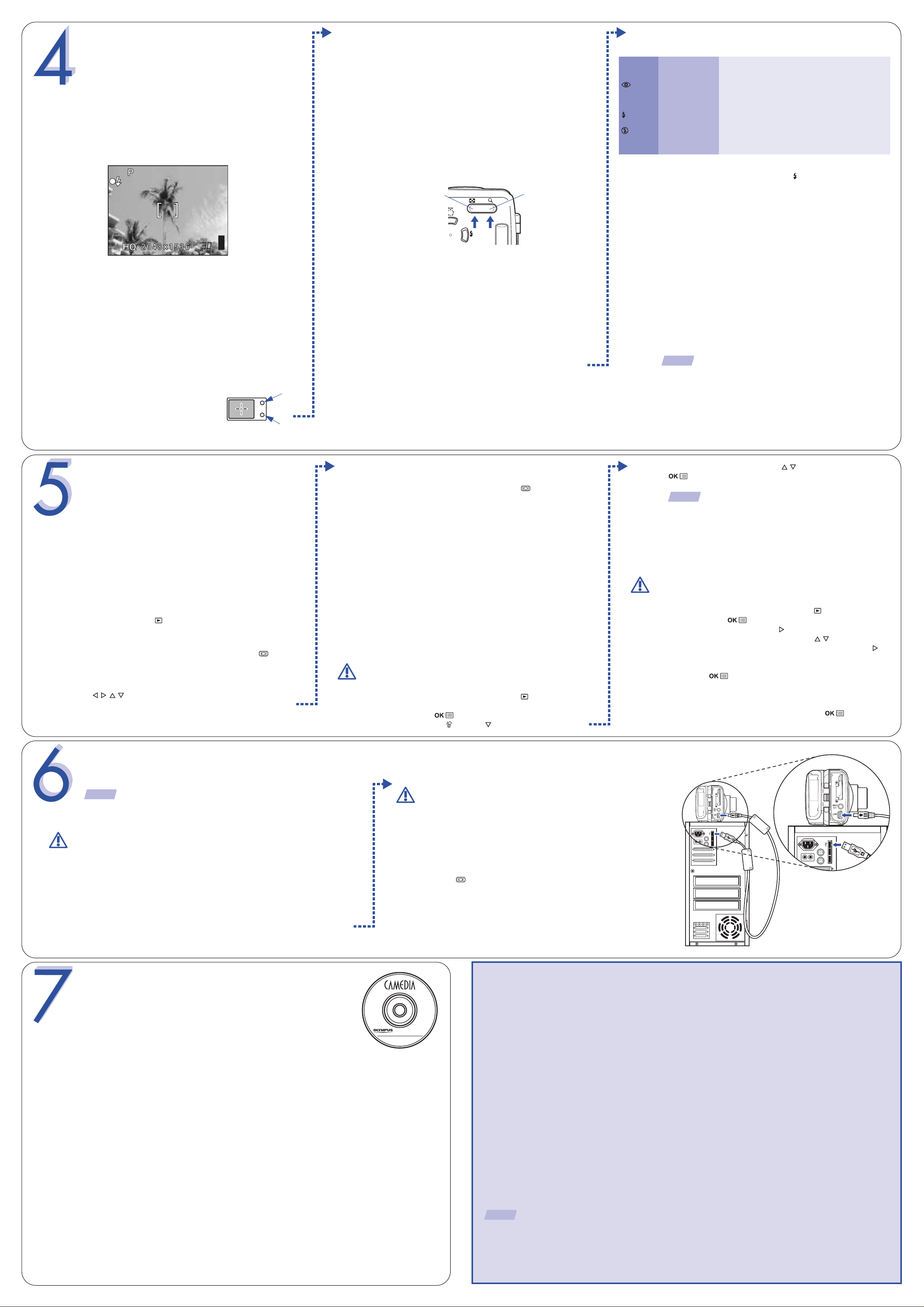
FOTOGRAFEREN
U kunt uw onderwerp op twee manieren afkaderen: met de
monitor of met de zoeker. Afhankelijk van de fotografische
omstandigheden heeft elke methode zijn eigen voordelen.
Voor meer informatie raadpleegt u de gedrukte Beknopte
Handleiding.
•
•
Brandt de groene LED in de zoeker constant, dan is
dat een bevestiging dat de Stylus 300/400 DIGITAL
(µ[mju:] 300/400 DIGITAL) zich heeft scherpgesteld en
dat de juiste belichting is ingesteld.
• Maak de opname door de ontspanknop helemaal in te drukken.
Een kort pieptoontje bevestigt dat de opname gemaakt werd.
Pictogram Flitserfunctie Beschrijving
Geen
indicatie
Autoflitsen De camera bepaalt automatisch of de flitser zal
worden gebruikt.
Flitsen met
onderdrukken van
rode ogen
Invuflitsen De flitser ontsteekt bij elke opname.
Onderdrukt het verschijnsel Rode ogen door een reeks
inleidende flitsen af te geven, zodat de oog pupillen
zich vernauwen voordat de hoofdflits ontsteekt.
a.
b.
Fotograferen met de monitor
• Schuif de lenskap helemaal open.
• Kader uw onderwerp af terwijl u naar het beeld in de monitor kijkt.
De functiepictogrammen die in de monitor verschijnen geven
de camera-instellingen weer en verstrekken u belangrijke
informatie, zoals flitserfunctie, opslagfunctie, batterijconditie
en het aantal nog beschikbare opnamen.
• Druk de ontspanknop half in. Wanneer de camera zich heeft
scherpgesteld en de belichting ingesteld is, brandt de groene LED
constant.
• Maak uw opname door de ontspanknop helemaal in te drukken.
Een kort pieptoontje bevestigt dat de opname gemaakt is.
Fotograferen met de zoeker
• Schuif de lenskap helemaal open.
• Kijk door de zoeker en richt het
autofocusteken op uw onderwerp.
• Druk de ontspanknop half in.
Oranje LED
Groene LED
c.
d.
Zoomen
De Stylus 300/400 DIGITAL (µ[mju:] 300/400 DIGITAL)
beschikt over een zoomlens waarmee u de actie dichterbij
kunt halen of weidse groothoekopnamen kunt maken.
Hier drukken om
uit te zoomen
• Om uit te zoomen en een groothoekopname te maken zodat u
alles in beeld krijgt, drukt u op de kant van de zoomknop.
• Om in te zoomen en een tele-opname te maken die de actie
dichterbij haalt, drukt u op de kant van de zoomknop.
Hier drukken om
in te zoomen
Flitserfuncties
De Stylus 300/400 DIGITAL (µ[mju:] 300/400 DIGITAL)
beschikt over diverse flitserfuncties. Onthoud vooral dat,
afhankelijk van de ingestelde fotografische functie, niet
alle flitserfuncties beschikbaar zijn.
e.
Flitser uit Hiermee schakelt u, in situaties waarin flitsen
niet toegestaan of niet gewenst is, de flitser uit.
De flitser ontsteekt nooit.
De flitser is gebruiksklaar als u de ontspanknop half indrukt en
in de monitor het functiepictogram verschijnt of naast de
zoeker de oranje LED brandt. Knippert de oranje LED, dan is
de flitser bezig zich op te laden.
Aantal beelden dat kan worden opgeslagen
Uw digitale camera is ingericht voor het gebruik van
xD-Picture Cards met een opslagcapaciteit van 16 MB tot
256 MB. Het aantal beelden dat u kunt opslaan is afhankelijk
van de geselecteerde beeldkwaliteit.
Zie de „Reference Manual“ voor een volledige beschrijving
van de diverse opslagfuncties, het aantal beeldjes dat bij de
verschillende resoluties kan worden opgeslagen en de
opslagcapaciteiten van xD-Picture Cards.
TIP
: Als u wilt zien hoeveel beelden u nog over heeft, schakelt u de
monitor in en leest u het getal in de rechterbenedenhoek af.
Onthoud vooral dat u altijd overbodig geworden beelden kunt
wissen om ruimte te maken voor andere beelden (zie Stap 5).
a.
BEELDEN BEKIJKEN EN
WISSEN
Bij de Stylus 300/400 DIGITAL (µ[mju:] 300/400 DIGITAL)
kunt u de foto's die u bevallen op eenvoudige wijze bekijken
– en die welke u niet bevallen wissen.
Beelden bekijken
U kunt de camera op twee manieren in de stand Weergeven
zetten.
• Is de camera uitgeschakeld en de lenskap gesloten, dan drukt
eenmaal op de knop .
OF
• Is de camera ingeschakeld en is de lenskap helemaal geopend,
dan drukt u tweemaal kort achterelkaar op de knop
(Snelweergave).
In de monitor verschijnt dan de laatst gemaakt opname.
Met kunt u in de beelden bladeren die u op de
xD-Picture Card opgeslagen heeft.
b.
Als u verder geen beelden meer wilt bekijken:
• Schakelt u de monitor uit door op de knop te drukken.
OF
• Drukt u, om de camera weer in de stand Fotograferen te zetten,
de ontspanknop half in.
Beelden wissen
Het fraaie van digitale fotografie is dat u de foto's die u
bevallen kunt bewaren, de rest kunt wissen en de zo
vrijgemaakte geheugenruimte opnieuw kunt gebruiken om
foto's op op te slaan. Bij de Stylus 300/400 DIGITAL
(µ[mju:] 300/400 DIGITAL) kunt u overbodig geworden
digitale foto's op twee manieren blijvend wissen.
Enkelbeeld wissen:
de monitor getoonde beeld.
Eenmaal gewiste beelden kunt u niet meer
herstellen.
• Druk met de lenskap gesloten op de knop en zoek met de
pendelknop het beeld op dat u wilt wissen.
• Druk op de knop .
• Selecteer de functie door op te drukken.
Verwijdert alleen het op dat moment in
• Selecteer de optie YES (Ja) met en druk dan op de knop
.
TIP
: Beelden wissen is ook mogelijk vanuit de in Stap 5a
beschreven functie „Quick View“ (Snelweergave). Met deze
functie kunt u een beeld wissen dat u zojuist gefotografeerd
heeft.
Alle beelden wissen: Hiermee verwijdert u in één bewerking
alle op de xD-Picture Card opgeslagen beelden, behalve de
beelden die u beveiligd heeft.
Eenmaal gewiste beelden kunt u niet meer
herstellen.
• Druk met de lenskap gesloten op de knop .
• Druk op de knop en selecteer dan MODE MENU
(Functiemenu) door op de knop te drukken.
• Selecteer het tabblad CARD (Kaartje) met en open dan het
tabblad CARD SETUP (Kaartje instellen) door tweemaal op te
drukken.
• Als de functie ALL ERASE (Alles wissen) gemarkeerd is, drukt u
op de knop .
• Veiligheidshalve vraagt de Stylus 300/400 DIGITAL (µ[mju:] 300/
400 DIGITAL) u het wissen te bevestigen met Yes (Ja) of NO
(Nee), omdat deze bewerking alle niet beveiligde beelden blijvend
verwijdert. Kies YES (Ja) en druk op de knop .
AANSLUITEN VAN DE CAMERA
OP EEN COMPUTER
TIP
: Olympus raadt u aan de los verkrijgbare lichtnetadapter te gebruiken teneinde
u tijdens het overbrengen van beelden van een ononderbroken elektrische
voeding te voorzien.
Overtuig u ervan dat de camera uitgeschakeld is voordat u hem
op de computer aansluit.
De Olympus Stylus 300/400 DIGITAL (µ[mju:] 300/400 DIGITAL) is heel
eenvoudig op uw computer aan te sluiten.
• Schakel de camera uit.
• Steek, zoals afgebeeld, de ene plug van het bij de camera geleverde USBkabeltje in de USB-connector van de camera en de andere in de computer.
INSTALLEREN VAN DE
Gebruikers van Windows 98 moeten de software
„USB Driver for Windows 98“ installeren voordat
zij de Stylus 300/400 DIGITAL (µ[mju:] 300/400
DIGITAL) op de computer kunnen aansluiten.
Raadpleeg voor complete informatie de „Software
Installation guide“.
• Als de camera niet automatisch inschakelt drukt u op de
knop
automatisch gestart.
. Nu wordt het dataverkeer met de camera
Andere mogelijkheden van de camera
CAMERA SOFTWARE
De grondbeginselen van de bediening van uw nieuwe Olympus Digital
Camera heeft u nu wel onder de knie! U bent nu zover dat u de
mogelijkheden kunt gaan verkennen die de combinatie van digitale
fotografie en computer u biedt. Van activiteiten zoals het bewerken van
foto's, afdrukken en nog veel meer bent u namelijk nog maar enkele
stappen verwijderd!
Iets over de Olympus CAMEDIA Master CD-ROM.
Uw Olympus Digitale Camera wordt geleverd met een hele reeks software en documentatie.
Op de CD-ROM vindt u:
CAMEDIA Master: Voor het overbrengen van beelden vanaf de camera en het bekijken, organiseren,
bijwerken en afdrukken van uw digitale foto's en filmbeelden.
• USB Driver for Windows 98: Deze hulpsoftware moet u installeren om de camera te laten
communiceren met uw computer als die onder besturing van Microsoft Windows 98 werkt.
• Olympus Digital Camera Reference Manual: Dit is een compleet digitaal naslagwerk dat in de vorm
van een PDF-bestand op de CD-ROM is opgeslagen.
U bent nu klaar om de computer software te installeren.
• Open het pakket CAMEDIA Master CD-ROM en leg de CD-ROM in de computer. In het eerste venster
dat verschijnt, klikt u op „How to install“ (Hoe de software te installeren) en volgt verder de aanwijzingen
in de Software Installation Guide.
• Als u de stap voor stap aanwijzingen voor het installeren van de software heeft uitgevoerd, bent u
gereed om u met de nieuwe mogelijkheden voor het bewerken van digitale foto's te gaan bezighouden!
Ter verruiming van uw creatieve mogelijkheden beschikt de Stylus 300/400 DIGITAL
(µ[mju:] 300/400 DIGITAL) over een veelheid van geavanceerde voorzieningen.
Hier volgt een kleine bloemlezing. Voor de details van deze mogelijkheden, en nog veel meer,
raadpleegt u de Beknopte handleiding.
Zeven fotografische motiefprogramma's: Met de virtuele knop kiest u op eenvoudige wijze de camera-instellingen
die uw fotografische omstandigheden het dichtst benaderen.
• Repeterende opnamen: Hiermee fotografeert u reeksen stilstaande beelden.
• Bewerken van stilstaande beelden: De stilstaande beelden die u bewerkt, kunt u weer opslaan als nieuwe beelden.
• Macro-opname: Voor close-ups van objecten op slechts 20 cm afstand kiest u de functie Macro.
• Filmbeelden fotograferen: Ja. Met de Stylus 300/400 DIGITAL (µ[mju:] 300/400 DIGITAL) fotografeert u zelfs
filmbeelden! (Filmbeelden met geluid opnemen is niet mogelijk.)
• 2-IN-1 beelden: Met deze functie combineert u twee achtereenvolgens gefotografeerde beelden en slaat die op als
een enkel beeld.
• Close-up weergave: Door het beeld in de monitor te vergroten kunt u de details van het geselecteerde beeld
beoordelen.
• Indexweergave: Met deze functie kunt u een aantal miniatuurbeelden tegelijk in de monitor bekijken.
• Beelden beveiligen: Door een beeld te beveiligen voorkomt u dat het beeld abusievelijk gewist wordt.
• Videoweergave: Hiermee kunt u beelden en filmbeelden op een TV-ontvanger bekijken.
• Panorama-opname: Met de panoramafunctie van de Olympus CAMEDIA Master software kunt u overlappende
beelden zo aan elkaar koppelen dat een enkel beeld ontstaat.
TIP
: Vergeet niet uw Registratiekaart (niet in alle landen verstrekt) in te vullen en te retourneren, en houd alle documentatie
van de camera bij de hand.
Belangrijk
Geachte Koper/Koopster,
Zorg ervoor dat het Nederlandse garantiebewijs geheel is ingevuld en afgestempeld door uw leverancier. Bewaar de aankoopbon
zeer zorgvuldig. Als u onverhoopt gebruik moet maken van de garantievoorwaarden, dient u deze bescheiden te overleggen.
